タブレットは車と相性が良いと思います。タブレットはスマホの様に持ち運んで使うにしては重くて大きすぎますが、車の中で使う分にはスマホよりも圧倒的に使いやすいと言えます。

タブレットがあればカーナビは不要と言っても過言ではありません。
ナビとしての機能は当然カーナビの方が数段上なのでカーナビ必要派の方を否定するつもりはありません。
本記事ではカーナビの機能をあまり重視していない方に対して、タブレットで快適にドライブ出来る使い方を紹介します。
タブレットホルダーの選び方
車でタブレットを快適に使う為にはタブレットホルダーは必需品です。ホルダー選びと設置場所で使いやすさが全然違ってきます。
- 頑丈(耐荷重を把握しておく)
- 揺れ、衝撃に強い
- 本体の付け外しが簡単
- 角度がある程度融通が利く
- 本体をはめた時にUSB接続端子やイヤホン端子がアームとぶつからない
- 手が容易に届く場所(操作をしやすくする為)
- エアコンの風を当てられる場所(夏場に冷却する為)
- 高過ぎず低過ぎない位置(高過ぎて視界の邪魔になると違反になります)
タブレットのバックカメラ連動について
カーナビ必要派の中には「バックモニター使用したいから」という方もいるでしょう。
おそらく本記事を読んでいる方の中にも「タブレットをバックモニターとして使えたらいいのに」と思っている方もいる筈です。
実を言うとタブレットを車載モニター化する事は下の商品で可能です。
- 電源はUSBから
- 専用アプリをインストール
- Wi-Fi接続でタブレットを車載モニター化
電源をUSBから取るだけでWi-Fi接続でカメラを簡単に連動出来ますがデメリットもあるのでお伝えします。
- 夜は白飛びであまり見えない
- Wi-Fi接続の為タイムラグがある
- アプリを使用する為動作が不安定
評価は人それぞれといった感じです。
個人的には「カーナビはいらないけどバックモニターは欲しい」という方の場合はミラー型ドラレコをおすすめします。選ぶ商品さえ間違えければ夜でも見やすくバックモニターとして快適に使えます。
タブレットのカーナビを使用するなら画面を分割すると便利
タブレットを車に設置する目的として、アプリのカーナビと音楽プレイヤーを使用する事が多いと思います。意外に知らない方が多いですがタブレットは画面を分割する事が出来ます。(※スマホも分割出来ます)
分割の仕方はOSによってやり方が変わってくるので「タブレット 機種名 分割」等で検索してみて下さい。
こんな感じで表示出来ます
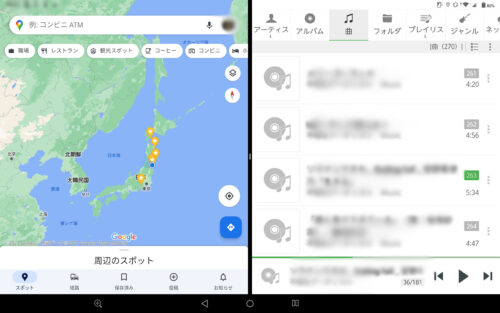
画面を分割する事によって使いたい2つのアプリをわざわざ閉じたり開いたりしなくても、1つの画面上で意のままに操作出来ます。操作方法は使いたいアプリの画面を操作するだけです。
また上の画像の場合は真ん中で分けていますが画面の大きさを調整出来ます。例えば左のマップを大きくして右のプレイヤーを狭くする事等が可能です。
特にカーナビと音楽プレイヤーを同時に使っている時は便利です。
カーナビを使っている時は現在地よりも先を見る事があるので画面によく触れますし、音楽プレイヤーは他の曲に変えたりする事もあるのでこういった場合に分割は役に立ちます。
タブレットに接続するオーディオを選ぶポイント
タブレットにもスピーカーが付いていますが、車で使用するとなるとエンジン音やロードロイズで音がかき消されてしまいがちなので、オーディオと接続して車のスピーカーを使用した方が良いでしょう。
車でタブレットを使用するメリットとしてそれ程多機能なオーディオにする必要はないので値段がかなり抑えられます。
オーディオを選ぶ時のポイントはたったの2点だけです。
- ハンズフリー通話可能でBluetooth接続が2台以上接続が可能な物を選ぶ
- AUX接続(有線接続)が可能な物を選ぶ
上記に2点について具体的に説明していきます。
ハンズフリー通話可能でBluetooth接続が2台以上接続が可能
Bluetooth接続がなぜ2台以上必要かと言うとタブレットともう1台はスマホと接続しハンズフリー通話する為です。運転中に手に取って電話する事は違反なので、ハンズフリー通話は絶対にあった方が良い機能だと言えます。
ハンズフリー通話専用のイヤホンもありますが、オーディオそのものにハンズフリー通話があるメリットについては、通話を優先するので音楽が流れている状態でも自動で通話に切り替わるので流れている音楽が通話の邪魔になりません。
そして通話が終わると自動でまた音楽に切り替わります。
AUX接続(有線接続)が可能
上でBluetooth接続の説明しているのになぜAUX接続(有線接続)?と疑問に思うかもしれませんが、Bluetooth接続のデメリットとして音質が落ちる点とタイムラグがあるという点です。
特に動画を観る場合にはタイムラグが結構気になるので、タブレットの接続はAUX接続の方が望ましいと言えます。車で使用する場合はホルダーで固定しっぱなしの状態なので有線で接続したところでも邪魔になりません。
しかしながら短時間しか運転しない場合やタブレットの接続部分が壊れた場合等も対応出来る様にBluetooth接続とAUX接続が両方可能なオーディオを選ぶ事をおすすめします。
タブレット(Android)で音楽を聴く時に便利なアプリ
ダウンロードした音楽を聴く時に一番厄介なのは音量が一定ではない場合が多いのでボリュームを上げたり下げたりしなければいけなくなります。
ボリュームの上げ下げを運転中に行うのは面倒であり、運転に集中出来なくなってしまい危険です。音の大きさをある程度均一化できるアプリを紹介します。
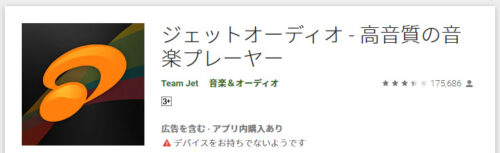
「ジェットオーディオ」というアプリです。音楽プレイヤーですが、プレイリストの作成から音質の調整等行えて、音をある程度均一化出来るので曲ごとに音量を変えるという煩わしい作業がかなり減らせられます。
無料版と有料版がありますが、下のリンクは無料版です。
「ジェットオーディオ」は↓からインストール出来ます

車で音楽を聴く時のあるあるとして、スピードを上げるとエンジン音やロードノイズがうるさくなり、ボリュームを上げる事はありませんか?
速度によって音量を設定出来る便利なアプリがあります。
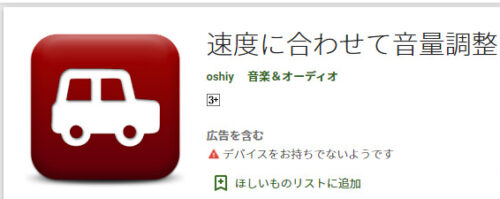
「速度に合わせて音量調整」というアプリです。注意点として、あまり細かく低速で設定すると音量が上がったり下がったりと忙しいので、目安として60km/h位から音量が上がる様に設定する事をお勧めします。
「速度に合わせて音量調整」は↓からインストール出来ます

ナビ等は音声で入力
ホルダーに固定しているとは言え入力は結構しづらいので、音声入力が可能なアプリはなるべく音声で入力する事をお勧めします。
Googleアプリ(マップ、YouTube、chrome等)の検索は大体音声入力出来る様になっています。検索窓の右側にあるマイクの部分をタップすると音声入力出来ます。
Googleマップの例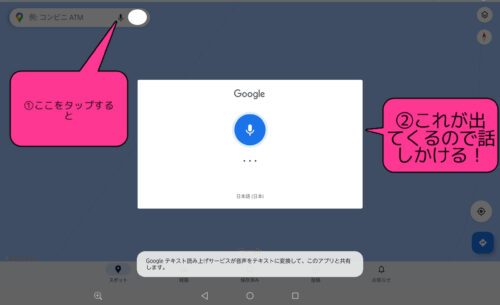
例えば住所の場合「〇丁目△-□」は「〇の△の□」と言っても入力出来ます。
充電の注意点
タブレットはスマホに比べてバッテリーの消耗が早いのでこまめに充電する必要があります。特にナビを使っているとあっという間に減ってしまいます。
充電器を選ぶ時には特に電流「A(アンペア)」の大きさが重要です。
欲を言うと3A、最低でも2.4Aは必要です。また、たくさん接続出来るタイプは便利ですが、注意して見ないと合計のAで表示されている場合があるので必ず1個当たり何Aなのか確認しましょう。
また複数接続出来るタイプはリミッター(充電する設備によって、自動に電流を合わせて機器を守る。)が付いたタイプを選びましょう。
リミッターが付いていないとタブレット以外の物を充電する時に電流が強すぎて壊れる場合があります。
本来なら使いながらの充電は望ましくないですが、これを守る人はおそらくいないと思います。そこで重要なのは発熱している状態で充電はしない事です。その為にはエアコン(冷房)を使用すれば解決出来ます。
夏場でもエアコンで冷却しながら充電を行うとほぼ発熱しません。この為に冒頭の設置場所の注意点として「エアコンの風を当てられる場所」と指摘していました。
また夏場に車から離れる場合は必ずホルダーからタブレットを外してなるべく直射日光が当たらない所に置いておきましょう。
まとめ
では最後にポイントまとめます。
- ホルダー選びと設置場所が重要
- 画面を分割して使用
- Bluetooth接続とAUX接続が出来るオーディオを使用
- 音量を調整出来るアプリを使用
- 音声入力をなるべく使用
- エアコンの風を当てながら充電(暑い時)
本記事で紹介した内容はほんの一部の例にすぎません。タブレットにはまだまだ便利な機能・アプリがたくさんあります。使い方によって、より安全でより快適に楽しくドライブ出来る様になります。
実際に使ってみる事によって「ここが不便なんだけどどうにかならないかな?」と感じたら常にアプリやネットを検索してみましょう。
カスタマイズ出来るのがタブレットの魅力です!!


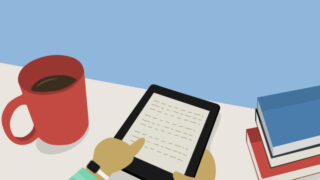


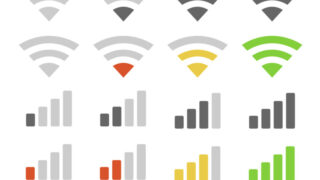




コメント